Εύκολος και γρήγορος οδηγός root για Android

Αφού κάνετε root το τηλέφωνό σας Android, έχετε πλήρη πρόσβαση στο σύστημα και μπορείτε να εκτελέσετε πολλούς τύπους εφαρμογών που απαιτούν πρόσβαση root.
Ένα τηλέφωνο ή tablet Android με μαύρη οθόνη και χωρίς σημάδια ζωής υποδηλώνει πολλά προβλήματα και ταλαιπωρία. Ωστόσο, δεν χρειάζεται να πανικοβάλλεστε ή να χάνετε την ελπίδα, επειδή υπάρχουν ορισμένα βήματα που μπορείτε να ακολουθήσετε για να μπορέσετε να επαναφέρετε τη συσκευή σας.
1. Εκτελέστε τη διαδικασία Power Cycle (Κύκλος ισχύος)
Μπορεί να έχετε αντιμετωπίσει μια κατάσταση όπου το τηλέφωνό σας Android έχει "κολλήσει", έχει μαύρη ή μη ανταποκρινόμενη οθόνη και κανένα κουμπί δεν λειτουργεί. Αλλά γνωρίζατε ότι το τηλέφωνό σας μπορεί επίσης να "κολλήσει" σε κατάσταση απενεργοποίησης; Σε τέτοιες περιπτώσεις, η εκτέλεση μιας Επαναλειτουργίας μπορεί να βοηθήσει.
Σε παλαιότερες συσκευές με αφαιρούμενες μπαταρίες, απλώς αφαιρέστε την μπαταρία, περιμένετε λίγα δευτερόλεπτα και τοποθετήστε την ξανά. Σε σύγχρονα τηλέφωνα με μη αφαιρούμενες μπαταρίες, πατήστε παρατεταμένα το κουμπί λειτουργίας για λίγα δευτερόλεπτα. Ανάλογα με τον κατασκευαστή της συσκευής σας, ίσως χρειαστεί να κρατήσετε τη συσκευή πατημένη για 10 έως 30 δευτερόλεπτα.
2. Αντιμετώπιση προβλημάτων φόρτισης

Μερικές φορές το πρόβλημα μπορεί να είναι τόσο απλό όσο μια άδεια μπαταρία. Αρχικά, δοκιμάστε το καλώδιο φόρτισης και τον φορτιστή με ένα άλλο τηλέφωνο για να βεβαιωθείτε ότι δεν υπάρχει κάποιο πρόβλημα με τη συσκευή σας.
Εάν δεν υπάρχει πρόβλημα με το καλώδιο ή τον φορτιστή, ελέγξτε αν υπάρχει βρωμιά ή υπολείμματα που εμποδίζουν τη θύρα φόρτισης του τηλεφώνου σας. Ο καλύτερος τρόπος για να αφαιρέσετε τη βρωμιά από τις θύρες είναι να χρησιμοποιήσετε ένα δοχείο πεπιεσμένου αέρα. Στη συνέχεια, δοκιμάστε να φορτίσετε ξανά το τηλέφωνό σας. Για πιο λεπτομερείς οδηγίες, ανατρέξτε στον οδηγό μας σχετικά με τον τρόπο επιδιόρθωσης ενός τηλεφώνου Android που δεν φορτίζει .
3. Ελέγξτε για προβλήματα με την μπαταρία
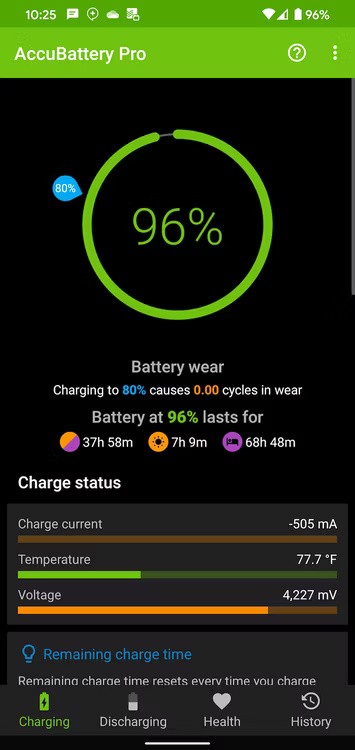
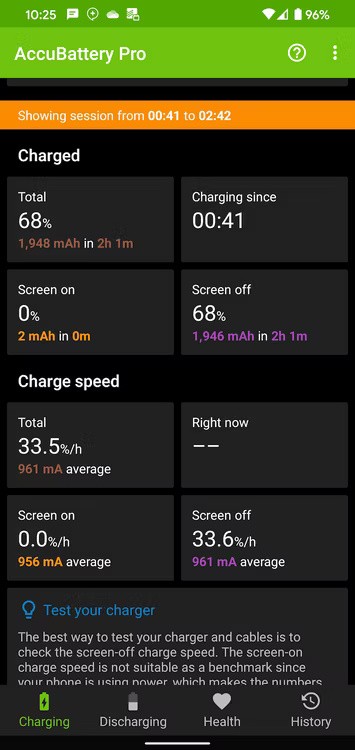
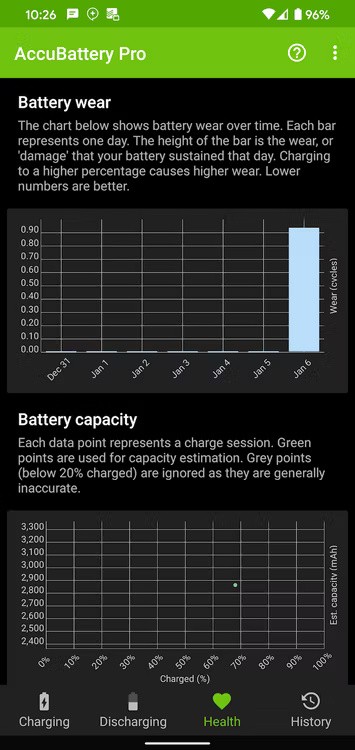
Αν το τηλέφωνό σας εξακολουθεί να μην ενεργοποιείται, το πρόβλημα μπορεί να οφείλεται στην μπαταρία του. Αυτό συμβαίνει επειδή οι περισσότερες μπαταρίες τηλεφώνων και tablet αρχίζουν να φθείρονται σημαντικά μετά από μερικά χρόνια χρήσης. Επιπλέον, παράγοντες όπως η έκθεση σε υγρά, οι πτώσεις σε σκληρές επιφάνειες και οι ακραίες θερμοκρασίες μπορούν να προκαλέσουν ανεπανόρθωτη ζημιά στην μπαταρία.
Αφού συνδέσετε τη συσκευή σας στον φορτιστή, περιμένετε ένα λεπτό για να δείτε αν εμφανίζεται το εικονίδιο της μπαταρίας στην οθόνη. Εάν εμφανίζεται, η μπαταρία πιθανότατα είναι καλή και μπορείτε στη συνέχεια να ελέγξετε την κατάσταση της μπαταρίας του τηλεφώνου σας Android χρησιμοποιώντας μια εφαρμογή όπως το AccuBattery κατά την εκκίνηση της συσκευής σας.
Αν δείτε μια μικρή κόκκινη (ή άλλου χρώματος) λυχνία να αναβοσβήνει, αυτό σημαίνει ότι η μπαταρία δεν έχει αρκετή ισχύ για να ενεργοποιηθεί ή να εμφανιστεί περιεχόμενο. Αφήστε την να φορτίσει για 30 λεπτά και, στη συνέχεια, δοκιμάστε να την ενεργοποιήσετε ξανά. Αν δεν βλέπετε το εικονίδιο της μπαταρίας ή κάποια άλλη λυχνία, σημαίνει ότι η μπαταρία είναι άδεια και πρέπει να αντικατασταθεί.
4. Ελέγξτε για τυχόν ζημιές

Το τηλέφωνο Android σας ενδέχεται να μην ενεργοποιείται επειδή το κουμπί λειτουργίας έχει κολλήσει ή είναι σπασμένο. Πατήστε παρατεταμένα το κουμπί λειτουργίας για να δείτε αν υπάρχει κάποια απόκριση. Εάν το κουμπί έχει κολλήσει ή δεν αποκρίνεται, ενδέχεται να είναι ελαττωματικό και να χρειάζεται επισκευή ή αντικατάσταση.
Είναι επίσης πιθανό το τηλέφωνό σας να είναι ενεργοποιημένο, αλλά η οθόνη να μην λειτουργεί σωστά, με αποτέλεσμα να φαίνεται ότι το τηλέφωνο δεν ενεργοποιείται. Για να το ελέγξετε, κρατήστε πατημένο το κουμπί λειτουργίας για 30 δευτερόλεπτα για να βεβαιωθείτε ότι το τηλέφωνο ενεργοποιείται. Στη συνέχεια, περιμένετε τουλάχιστον δύο λεπτά για να ολοκληρωθεί η δ��αδικασία εκκίνησης.
Στη συνέχεια, καλέστε από άλλη συσκευή. Εάν χτυπάει, ενδέχεται να υπάρχει πρόβλημα με την οθόνη σας. Σε αυτήν την περίπτωση, μπορείτε να αντικαταστήσετε την οθόνη του τηλεφώνου μόνοι σας, εάν είστε ειδικός, ή να πάτε τη συσκευή στο κέντρο σέρβις του κατασκευαστή για αντικατάσταση.
5. Χρησιμοποιήστε έναν υπολογιστή για την αντιμετώπιση προβλημάτων
Ένα άλλο πράγμα που μπορείτε να κάνετε είναι να αναγκάσετε το τηλέφωνό σας Android να ενεργοποιηθεί χρησιμοποιώντας τον υπολογιστή σας. Η Google παρέχει ένα κάπως περίπλοκο σύνολο βημάτων που έχουμε απλοποιήσει παρακάτω:
6. Είσοδος σε ασφαλή λειτουργία
Η λειτουργία Ασφαλούς Λειτουργίας του Android σάς επιτρέπει να εκτελείτε τη συσκευή σας μόνο με εφαρμογές συστήματος. Εάν το τηλέφωνό σας Android δεν μπορεί να περάσει τη διαδικασία εκκίνησης λόγω μιας πρόσφατα εγκατεστημένης εφαρμογής, η Ασφαλής Λειτουργία μπορεί να σας βοηθήσει να εντοπίσετε το πρόβλημα.
Δεδομένου ότι το τηλέφωνό σας δεν ανταποκρίνεται, θα χρειαστεί να χρησιμοποιήσετε φυσικά κουμπιά για να εισέλθετε σε ασφαλή λειτουργία στο Android. Πατήστε παρατεταμένα το κουμπί λειτουργίας μέχρι να ξεκινήσει η διαδικασία εκκίνησης. Στη συνέχεια, πατήστε ταυτόχρονα τα κουμπιά μείωσης έντασης ήχου και λειτουργίας. Εάν αυτά τα βήματα δεν λειτουργήσουν, αναζητήστε οδηγίες στο διαδίκτυο ειδικά για το μοντέλο της συσκευής σας.
Εάν η συσκευή σας εκκινείται με επιτυχία σε ασφαλή λειτουργία, είναι πιθανό μια εφαρμογή τρίτου μέρους που βρίσκεται σε διένεξη να εμποδίζει την κανονική εκκίνηση του Android. Για να το διορθώσετε, μεταβείτε στις Ρυθμίσεις > Εφαρμογές και ειδοποιήσεις ενώ το τηλέφωνό σας βρίσκεται σε ασφαλή λειτουργία και απεγκαταστήστε τυχόν ύποπτες εφαρμογές τρίτων μία προς μία. Στη συνέχεια, επανεκκινήστε το τηλέφωνό σας για να βγείτε από την ασφαλή λειτουργία και να δείτε εάν λειτουργεί.
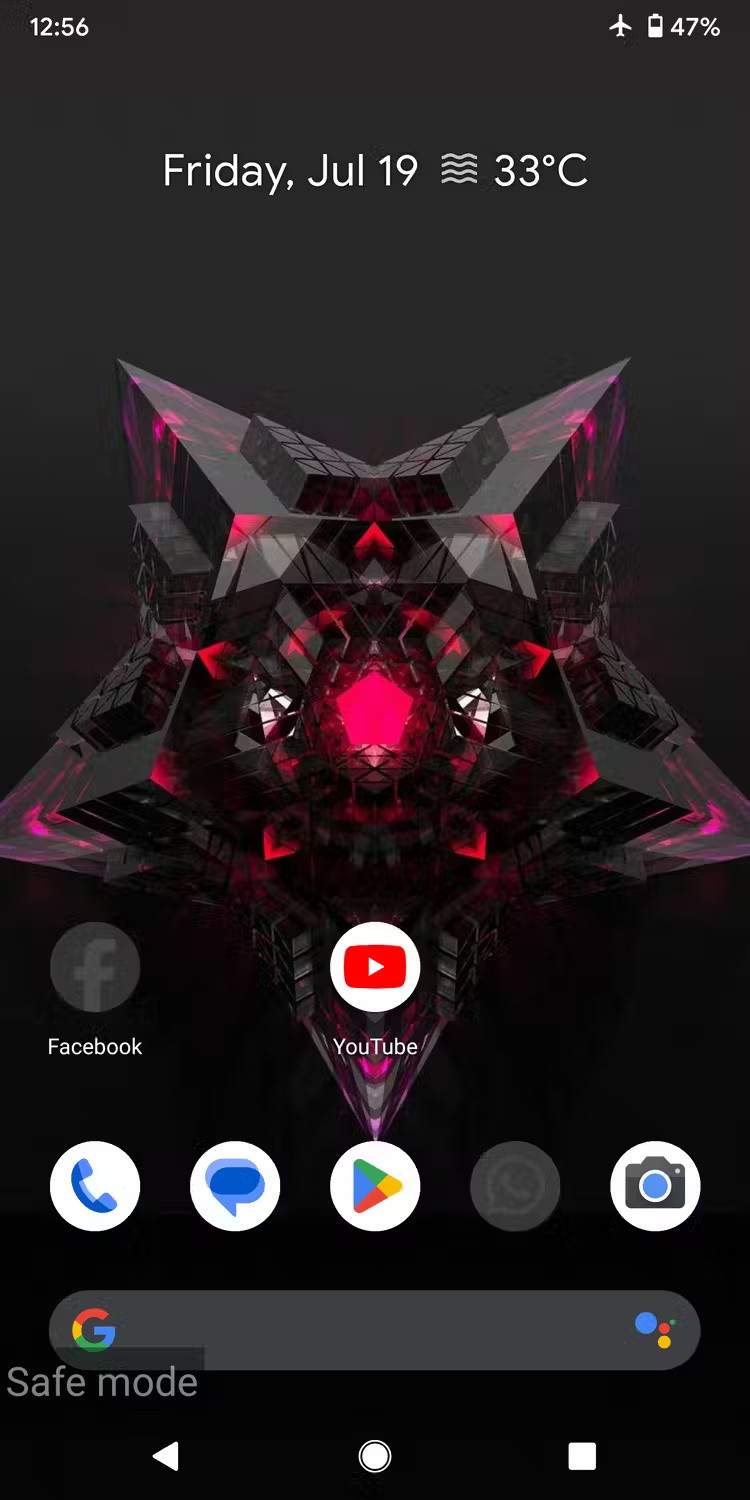
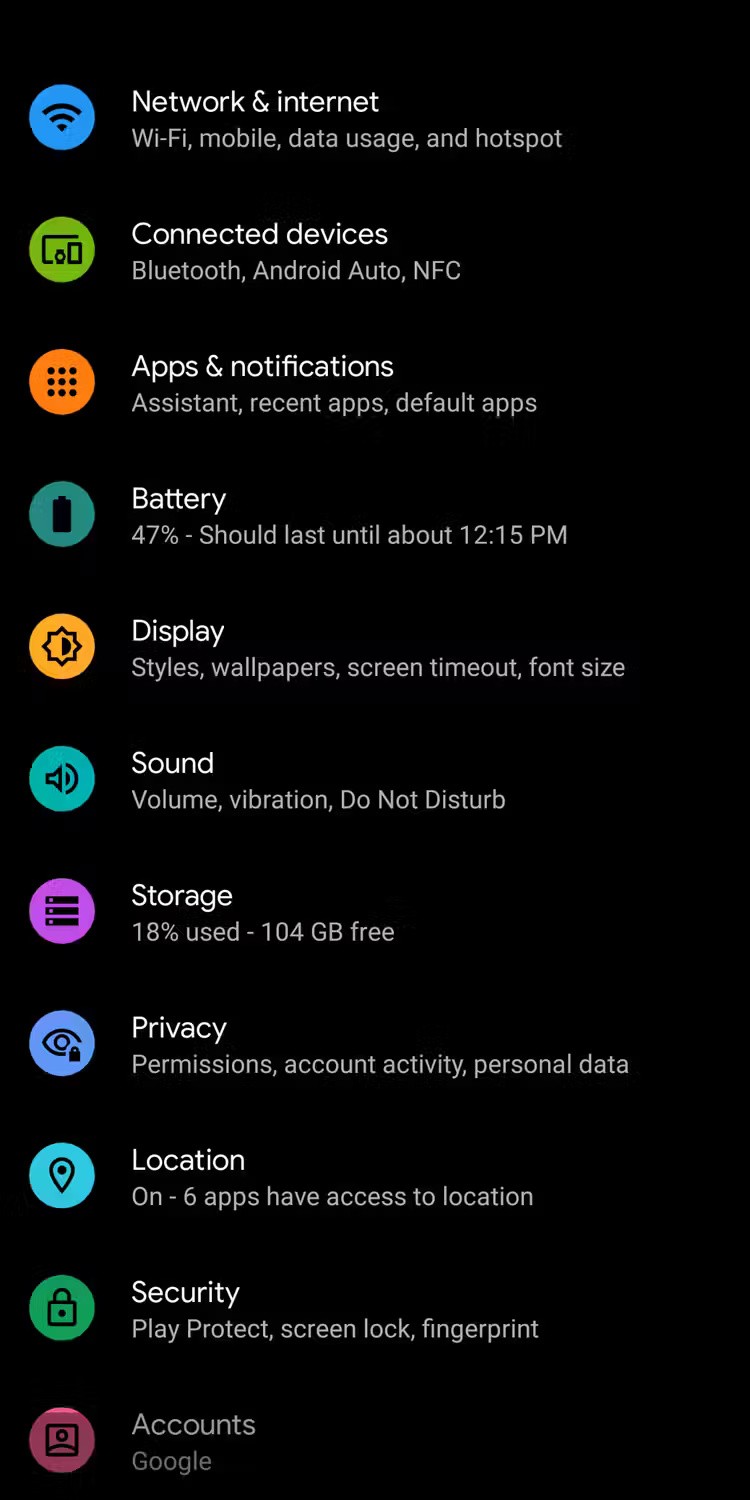
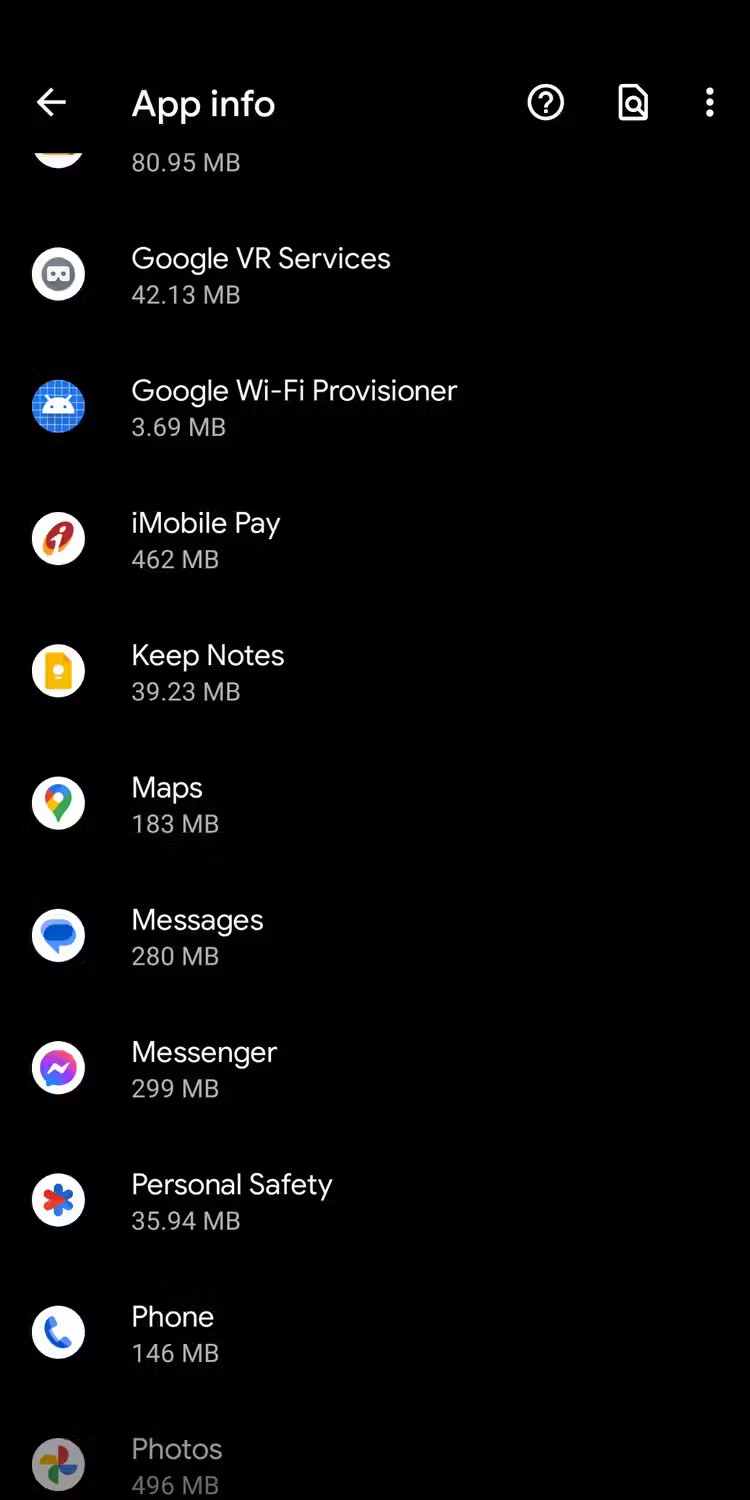
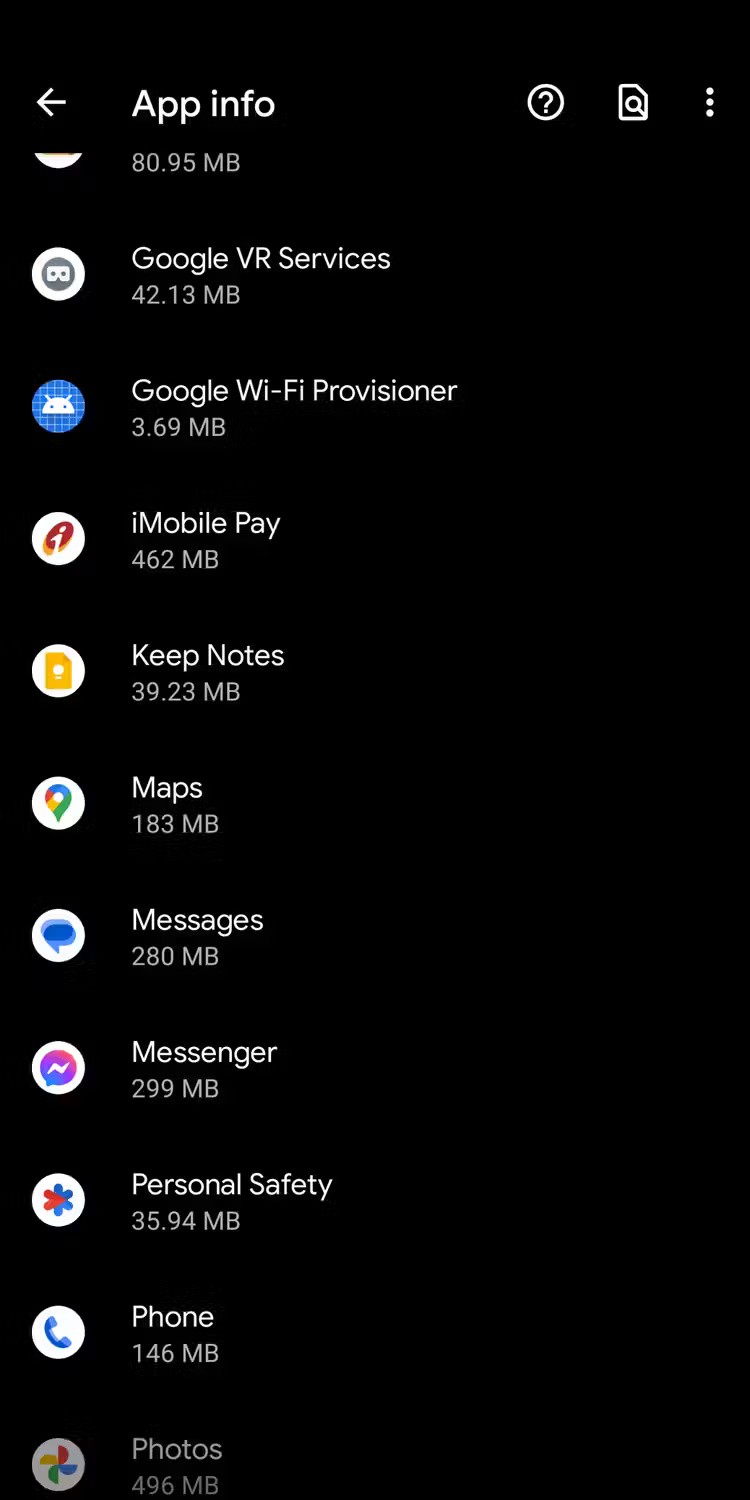
7. Επαναφορά συσκευής Android
Εάν αντιμετωπίζετε περιστασιακά προβλήματα με τη μαύρη οθόνη, μια επαναφορά εργοστασιακών ρυθμίσεων μπορεί να διορθώσει οριστικά το πρόβλημα. Αυτό θα διορθώσει τυχόν σφάλματα λογισμικού που ενδέχεται να εμποδίζουν τη σωστή ενεργοποίηση της συσκευής σας.
Προειδοποίηση : Η επαναφορά του τηλεφώνου ή του tablet σας θα διαγράψει όλα τα δεδομένα σε αυτό, γι' αυτό φροντίστε να δημιουργήσετε αντίγραφα ασφαλείας όλων των δεδομένων στη συσκευή σας Android.
Για να επαναφέρετε το τηλέφωνό σας Android, μεταβείτε στις Ρυθμίσεις > Γενική διαχείριση > Επαναφορά > Επαναφορά εργοστασιακών δεδομένων και πατήστε το κουμπί Επαναφορά στο κάτω μέρος. Σε περίπτωση που το τηλέφωνό σας Android δεν εκκινείται σε κανονική λειτουργία, δοκιμάστε να πραγματοποιήσετε επαναφορά εργοστασιακών ρυθμίσεων στη Λειτουργία ανάκτησης. Μετά την επαναφορά, το τηλέφωνό σας Android θα πρέπει να λειτουργεί όπως αναμένεται.
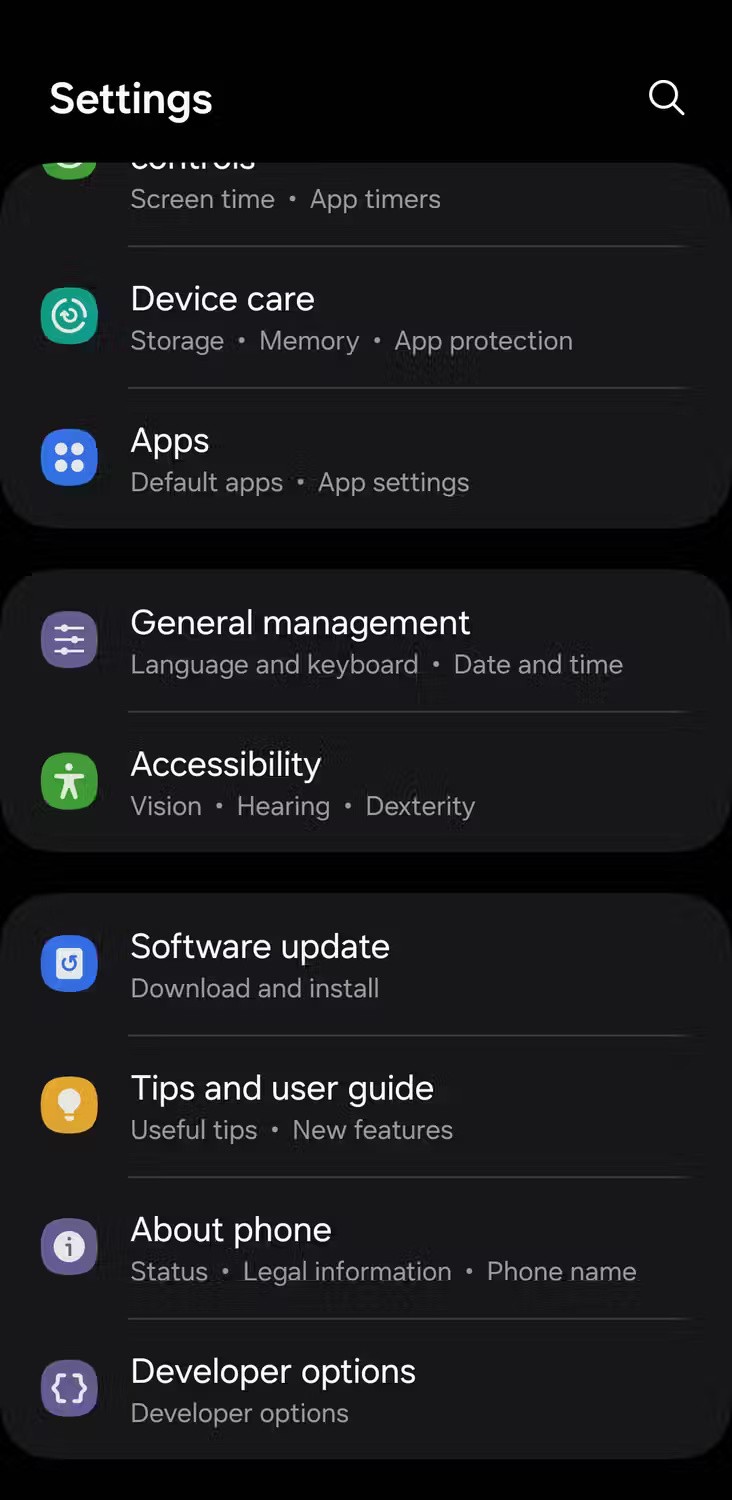
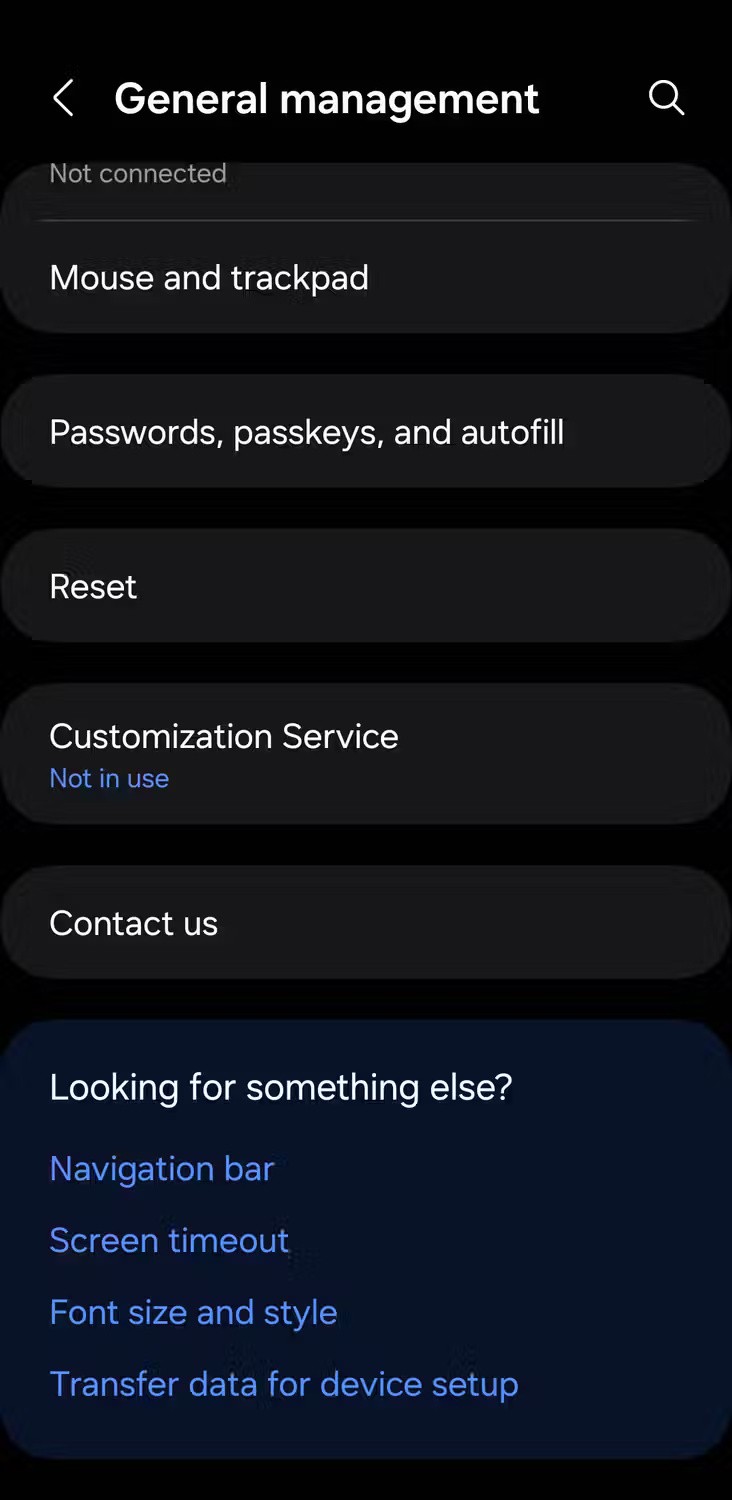
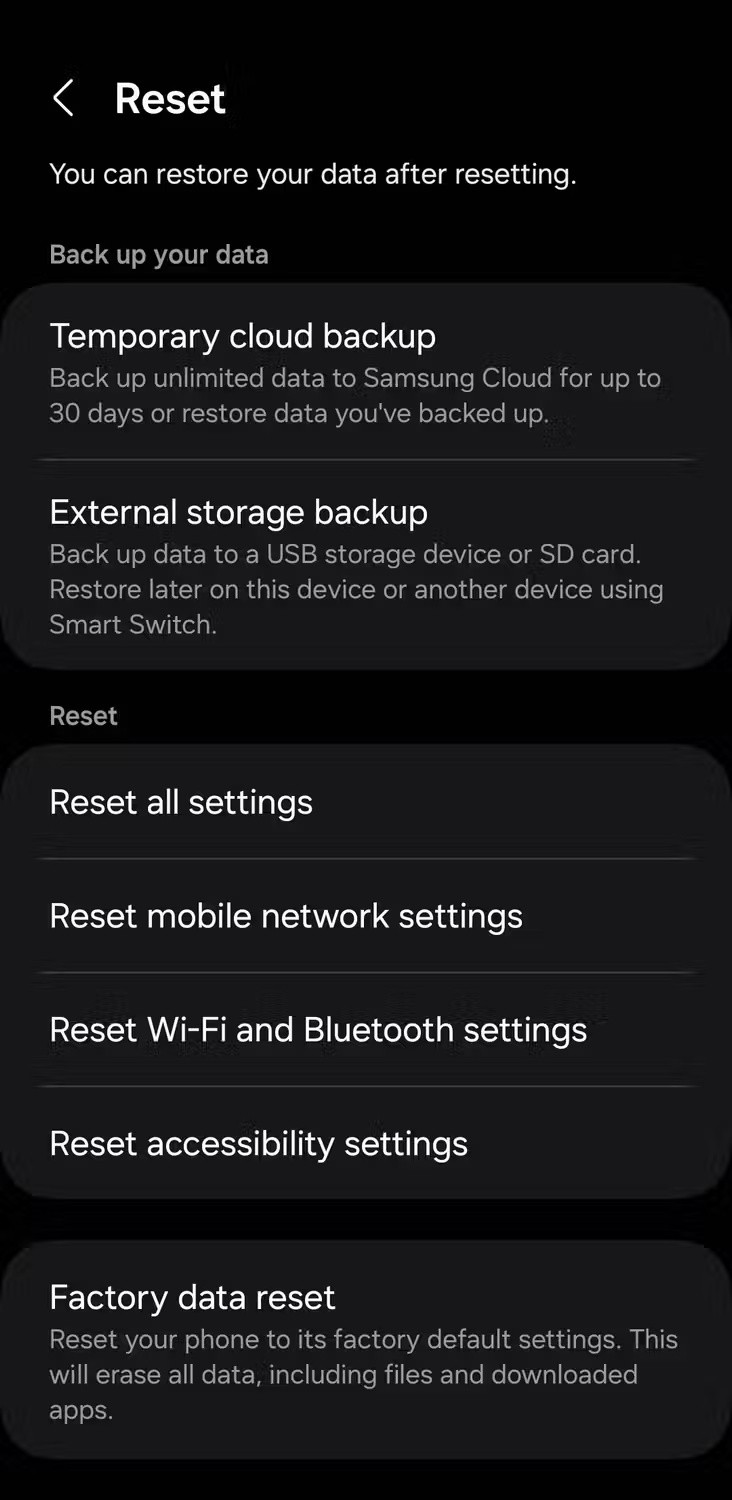
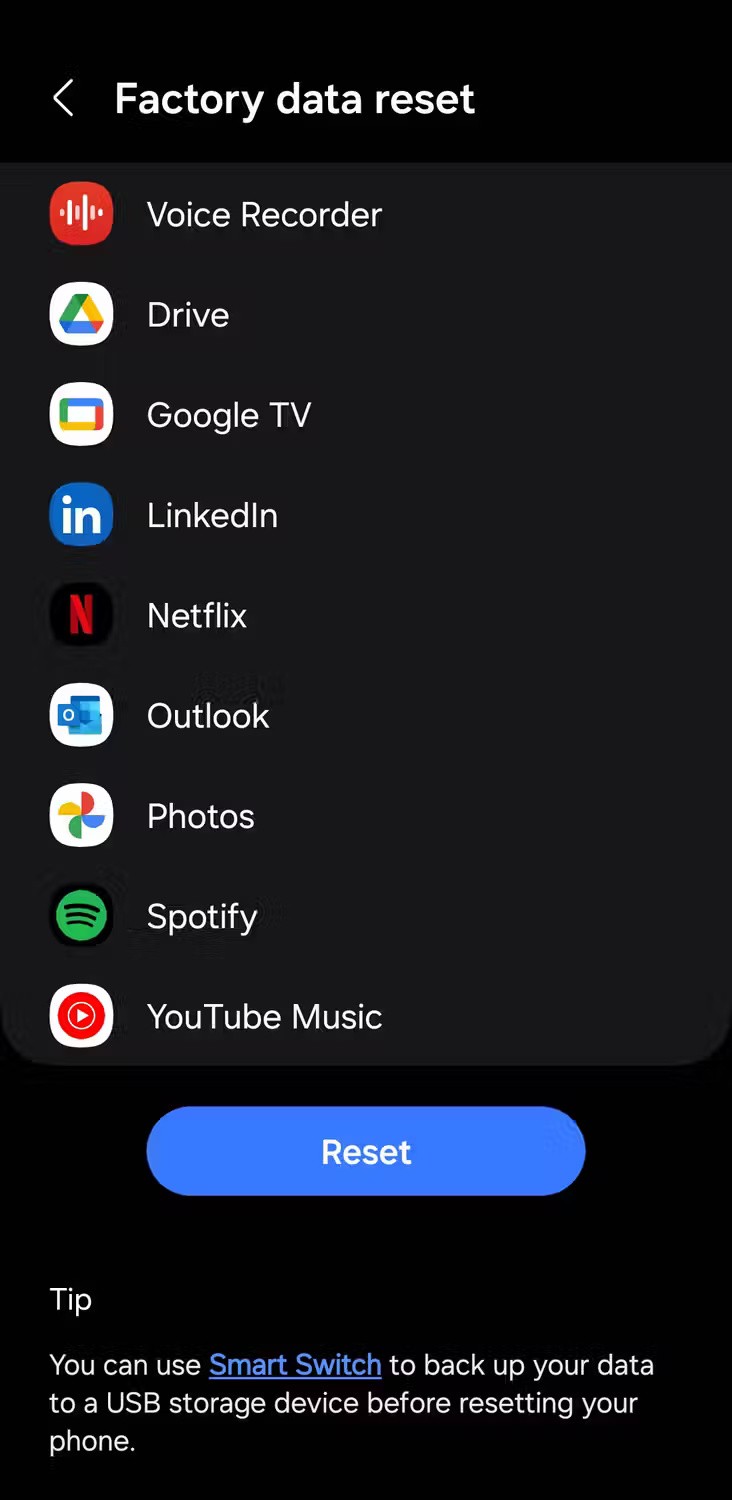
Ένα τηλέφωνο Android που δεν ενεργοποιείται μπορεί να είναι ενοχλητικό, ειδικά αν είναι η κύρια συσκευή σας, αλλά οι λύσεις που αναφέρονται παραπάνω θα πρέπει να σας βοηθήσουν να διορθώσετε το πρόβλημα. Εάν όχι, ίσως είναι καιρός να συμβουλευτείτε έναν επαγγελματία τεχνικό ή να επικοινωνήσετε με τον κατασκευαστή του τηλεφώνου για αντικατάσταση ή επισκευή.
Αφού κάνετε root το τηλέφωνό σας Android, έχετε πλήρη πρόσβαση στο σύστημα και μπορείτε να εκτελέσετε πολλούς τύπους εφαρμογών που απαιτούν πρόσβαση root.
Τα κουμπιά στο τηλέφωνό σας Android δεν προορίζονται μόνο για τη ρύθμιση της έντασης ήχου ή την ενεργοποίηση της οθόνης. Με μερικές απλές τροποποιήσεις, μπορούν να γίνουν συντομεύσεις για γρήγορη λήψη φωτογραφιών, παράλειψη τραγουδιών, εκκίνηση εφαρμογών ή ακόμα και ενεργοποίηση λειτουργιών έκτακτης ανάγκης.
Αν αφήσατε τον φορητό υπολογιστή σας στη δουλειά και έχετε μια επείγουσα αναφορά να στείλετε στον προϊστάμενό σας, τι πρέπει να κάνετε; Χρησιμοποιήστε το smartphone σας. Ακόμα πιο εξελιγμένο, μετατρέψτε το τηλέφωνό σας σε υπολογιστή για να κάνετε πολλαπλές εργασίες πιο εύκολα.
Το Android 16 διαθέτει γραφικά στοιχεία οθόνης κλειδώματος για να αλλάζετε την οθόνη κλειδώματος όπως θέλετε, καθιστώντας την οθόνη κλειδώματος πολύ πιο χρήσιμη.
Η λειτουργία Picture-in-Picture για Android σάς βοηθά να συρρικνώσετε το βίντεο και να το παρακολουθήσετε σε λειτουργία picture-in-picture, παρακολουθώντας το βίντεο σε μια άλλη διεπαφή, ώστε να μπορείτε να κάνετε άλλα πράγματα.
Η επεξεργασία βίντεο σε Android θα γίνει εύκολη χάρη στις καλύτερες εφαρμογές και λογισμικό επεξεργασίας βίντεο που παραθέτουμε σε αυτό το άρθρο. Βεβαιωθείτε ότι θα έχετε όμορφες, μαγικές και κομψές φωτογραφίες για να μοιραστείτε με φίλους στο Facebook ή το Instagram.
Το Android Debug Bridge (ADB) είναι ένα ισχυρό και ευέλικτο εργαλείο που σας επιτρέπει να κάνετε πολλά πράγματα, όπως εύρεση αρχείων καταγραφής, εγκατάσταση και απεγκατάσταση εφαρμογών, μεταφορά αρχείων, root και flash custom ROM, δημιουργία αντιγράφων ασφαλείας συσκευών.
Με εφαρμογές αυτόματου κλικ. Δεν θα χρειάζεται να κάνετε πολλά όταν παίζετε παιχνίδια, χρησιμοποιείτε εφαρμογές ή εργασίες που είναι διαθέσιμες στη συσκευή.
Ενώ δεν υπάρχει μαγική λύση, μικρές αλλαγές στον τρόπο φόρτισης, χρήσης και αποθήκευσης της συσκευής σας μπορούν να κάνουν μεγάλη διαφορά στην επιβράδυνση της φθοράς της μπαταρίας.
Το τηλέφωνο που αγαπούν πολλοί αυτή τη στιγμή είναι το OnePlus 13, επειδή εκτός από το ανώτερο υλικό, διαθέτει επίσης ένα χαρακτηριστικό που υπάρχει εδώ και δεκαετίες: τον αισθητήρα υπερύθρων (IR Blaster).
Το Google Play είναι βολικό, ασφαλές και λειτουργεί καλά για τους περισσότερους ανθρώπους. Υπάρχει όμως ένας ολόκληρος κόσμος εναλλακτικών καταστημάτων εφαρμογών εκεί έξω—μερικά που προσφέρουν ανοιχτότητα, μερικά που δίνουν προτεραιότητα στην ιδιωτικότητα και μερικά που είναι απλώς μια διασκεδαστική αλλαγή ρυθμού.
Το TWRP επιτρέπει στους χρήστες να αποθηκεύουν, να εγκαθιστούν, να δημιουργούν αντίγραφα ασφαλείας και να επαναφέρουν το υλικολογισμικό στις συσκευές τους χωρίς να ανησυχούν για το ενδεχόμενο να επηρεαστεί η κατάσταση της συσκευής κατά το root, το flash ή την εγκατάσταση νέου υλικολογισμικού σε συσκευές Android.
Αν νομίζετε ότι γνωρίζετε καλά τη συσκευή Galaxy σας, το Good Lock θα σας δείξει πόσα περισσότερα μπορεί να κάνει.
Οι περισσότεροι από εμάς αντιμετωπίζουμε τη θύρα φόρτισης του smartphone μας σαν να είναι η μοναδική της δουλειά να διατηρεί την μπαταρία ενεργή. Αλλά αυτή η μικρή θύρα είναι πολύ πιο ισχυρή από ό,τι νομίζουμε.
Αν έχετε κουραστεί από γενικές συμβουλές που δεν λειτουργούν ποτέ, ορίστε μερικές που έχουν μεταμορφώσει αθόρυβα τον τρόπο που τραβάτε φωτογραφίες.
Τα περισσότερα παιδιά προτιμούν να παίζουν παρά να διαβάζουν. Ωστόσο, αυτά τα παιχνίδια για κινητά που είναι ταυτόχρονα εκπαιδευτικά και ψυχαγωγικά θα προσελκύσουν τα μικρά παιδιά.
Δείτε το Digital Wellbeing στο τηλέφωνό σας Samsung για να δείτε πόσο χρόνο σπαταλάτε στο τηλέφωνό σας κατά τη διάρκεια της ημέρας!
Η εφαρμογή ψεύτικων κλήσεων σάς βοηθά να δημιουργείτε κλήσεις από το δικό σας τηλέφωνο για να αποφύγετε αμήχανες, ανεπιθύμητες καταστάσεις.
Αν θέλετε πραγματικά να προστατεύσετε το τηλέφωνό σας, ήρθε η ώρα να αρχίσετε να το κλειδώνετε για να αποτρέψετε την κλοπή, καθώς και να το προστατεύσετε από hacking και απάτες.
Η θύρα USB στο τηλέφωνο Samsung σας χρησιμεύει για περισσότερα από απλή φόρτιση. Από τη μετατροπή του τηλεφώνου σας σε επιτραπέζιο υπολογιστή έως την τροφοδοσία άλλων συσκευών, αυτές οι λιγότερο γνωστές εφαρμογές θα αλλάξουν τον τρόπο που χρησιμοποιείτε τη συσκευή σας.
Αφού κάνετε root το τηλέφωνό σας Android, έχετε πλήρη πρόσβαση στο σύστημα και μπορείτε να εκτελέσετε πολλούς τύπους εφαρμογών που απαιτούν πρόσβαση root.
Τα κουμπιά στο τηλέφωνό σας Android δεν προορίζονται μόνο για τη ρύθμιση της έντασης ήχου ή την ενεργοποίηση της οθόνης. Με μερικές απλές τροποποιήσεις, μπορούν να γίνουν συντομεύσεις για γρήγορη λήψη φωτογραφιών, παράλειψη τραγουδιών, εκκίνηση εφαρμογών ή ακόμα και ενεργοποίηση λειτουργιών έκτακτης ανάγκης.
Αν αφήσατε τον φορητό υπολογιστή σας στη δουλειά και έχετε μια επείγουσα αναφορά να στείλετε στον προϊστάμενό σας, τι πρέπει να κάνετε; Χρησιμοποιήστε το smartphone σας. Ακόμα πιο εξελιγμένο, μετατρέψτε το τηλέφωνό σας σε υπολογιστή για να κάνετε πολλαπλές εργασίες πιο εύκολα.
Το Android 16 διαθέτει γραφικά στοιχεία οθόνης κλειδώματος για να αλλάζετε την οθόνη κλειδώματος όπως θέλετε, καθιστώντας την οθόνη κλειδώματος πολύ πιο χρήσιμη.
Η λειτουργία Picture-in-Picture για Android σάς βοηθά να συρρικνώσετε το βίντεο και να το παρακολουθήσετε σε λειτουργία picture-in-picture, παρακολουθώντας το βίντεο σε μια άλλη διεπαφή, ώστε να μπορείτε να κάνετε άλλα πράγματα.
Η επεξεργασία βίντεο σε Android θα γίνει εύκολη χάρη στις καλύτερες εφαρμογές και λογισμικό επεξεργασίας βίντεο που παραθέτουμε σε αυτό το άρθρο. Βεβαιωθείτε ότι θα έχετε όμορφες, μαγικές και κομψές φωτογραφίες για να μοιραστείτε με φίλους στο Facebook ή το Instagram.
Το Android Debug Bridge (ADB) είναι ένα ισχυρό και ευέλικτο εργαλείο που σας επιτρέπει να κάνετε πολλά πράγματα, όπως εύρεση αρχείων καταγραφής, εγκατάσταση και απεγκατάσταση εφαρμογών, μεταφορά αρχείων, root και flash custom ROM, δημιουργία αντιγράφων ασφαλείας συσκευών.
Με εφαρμογές αυτόματου κλικ. Δεν θα χρειάζεται να κάνετε πολλά όταν παίζετε παιχνίδια, χρησιμοποιείτε εφαρμογές ή εργασίες που είναι διαθέσιμες στη συσκευή.
Ενώ δεν υπάρχει μαγική λύση, μικρές αλλαγές στον τρόπο φόρτισης, χρήσης και αποθήκευσης της συσκευής σας μπορούν να κάνουν μεγάλη διαφορά στην επιβράδυνση της φθοράς της μπαταρίας.
Το τηλέφωνο που αγαπούν πολλοί αυτή τη στιγμή είναι το OnePlus 13, επειδή εκτός από το ανώτερο υλικό, διαθέτει επίσης ένα χαρακτηριστικό που υπάρχει εδώ και δεκαετίες: τον αισθητήρα υπερύθρων (IR Blaster).
















